Trevligt gränssnitt för Roll-Control2-modul

fjärrkontroll av persienner markiser, persienner, gardiner och pergolor
VIKTIG SÄKERHETSINFORMATION
- VARNING! – Läs denna bruksanvisning innan du försöker installera enheten! Underlåtenhet att följa rekommendationerna i denna handbok kan vara farligt eller orsaka brott mot lagen. Tillverkaren, NICE SpA Oderzo TV Italia, kommer inte att hållas ansvarig för någon förlust eller skada som uppstår till följd av att instruktionerna i bruksanvisningen inte följts.
- RISK FÖR ELEKTROCTION! Enheten är utformad för att fungera i elektriska heminstallationer. Felaktig anslutning eller användning kan leda till brand eller elektriska stötar.
- RISK FÖR ELEKTROCTION! Även när enheten är avstängd, voltage kan finnas vid dess terminaler. Allt underhåll som inför ändringar i konfigurationen av anslutningar eller belastningen måste alltid utföras med en avstängd säkring.
- RISK FÖR ELEKTROCTION! För att undvika risken för elektriska stötar, använd inte enheten med våta eller fuktiga händer.
- VARNING! – Alla arbeten på enheten får endast utföras av en kvalificerad och licensierad elektriker. Följ nationella föreskrifter.
- Ändra inte! – Modifiera inte denna enhet på något sätt som inte ingår i denna bruksanvisning.
- Andra enheter – Tillverkaren, NICE SpA Oderzo TV Italia kommer inte att hållas ansvarig för eventuell skada eller förlust av garantiprivilegier för andra anslutna enheter om anslutningen inte är kompatibel med deras manualer.
- Denna produkt är endast avsedd för inomhusbruk på torra platser. – Använd inte i damp platser, nära ett badkar, handfat, dusch, pool eller någon annanstans där vatten eller fukt finns.
- VARNING! – Det rekommenderas inte att manövrera alla rullgardiner samtidigt. Av säkerhetsskäl bör minst en rullgardin styras oberoende, vilket ger en säker utrymningsväg i nödfall.
- VARNING! – Ingen leksak! – Den här produkten är ingen leksak. Förvaras åtskilt från barn och djur!
BESKRIVNING OCH FUNKTIONER
NICE Roll-Control2 är en enhet utformad för att styra rullgardiner, markiser, persienner, gardiner och pergolor.
DEN SNYGGA Roll-Control2 tillåter exakt positionering av rullgardiner eller persienner. Enheten är utrustad med energiövervakning. Den tillåter styrning av anslutna enheter antingen via Z-Wave®-nätverket eller via en switch som är ansluten direkt till den.
Huvuddrag
- Kan användas med:
- Rullgardiner.
- Persienner.
- Pergolor.
- Gardiner.
- Markiser.
- Blindmotorer med elektroniska eller mekaniska gränslägesbrytare.
- Aktiv energimätning.
- Stöder Z-Wave® nätverkssäkerhetslägen: S0 med AES-128-kryptering och S2-autentiserad med PRNG-baserad kryptering.
- Fungerar som en Z-Wave®-signalrepeater (alla icke-batteridrivna enheter inom nätverket kommer att fungera som repeaters för att öka tillförlitligheten hos nätverket).
- Kan användas med alla enheter certifierade med Z-Wave Plus®-certifikatet och bör vara kompatibla med sådana enheter som tillverkats av andra tillverkare.
- Fungerar med olika typer av switchar; för bekväm användning rekommenderas det att använda omkopplare dedikerade till NICE Roll-Control2-drift (monostabila, NICE Roll-Control2-omkopplare).
Notera:
Enheten är en säkerhetsaktiverad Z-Wave Plus®-produkt och en säkerhetsaktiverad Z-Wave®-kontroller måste användas för att använda produkten fullt ut.
SPECIFIKATIONER
| Specifikationer | |
| Strömförsörjning | 100-240V ~ 50/60 Hz |
| Märklastström | 2A för motorer med kompenserad effektfaktor (induktiv belastning) |
| Kompatibla belastningstyper | M~ enfas AC-motorer |
| Erforderliga gränslägesbrytare | Elektronik eller mekaniker |
| Rekommenderat externt överströmsskydd | 10A typ B effektbrytare (EU)
13A typ B effektbrytare (Sverige) |
| För montering i lådor | Ø = 50 mm, djup ≥ 60 mm |
| Rekommenderade kablar | Tvärsnittsarea mellan 0.75-1.5 mm2 avskalad 8-9 mm isolering |
| Driftstemperatur | 0–35°C |
| Luftfuktighet i omgivningen | 10–95% RH utan kondens |
| Radioprotokoll | Z-Wave (chip i 800-serien) |
| Radiofrekvensband | EU: 868.4 MHz, 869.85 MHz
AH: 919.8 MHz, 921.4 MHz |
| Max. sändande kraft | +6dBm |
| Räckvidd | upp till 100m utomhus upp till 30m inomhus (beroende på terräng och byggnadsstruktur) |
| Mått
(Höjd x bredd x djup) |
46 × 36 × 19.9 mm |
| Överensstämmelse med EU-direktiv | RoHS 2011/65 / EU RÖD 2014/53 / EU |
Notera:
Radiofrekvensen för enskilda enheter måste vara densamma som din Z-Wave-kontroller. kontrollera informationen på kartongen eller kontakta din återförsäljare om du är osäker.
INSTALLATION
Att ansluta enheten på ett sätt som inte överensstämmer med denna bruksanvisning kan orsaka risker för hälsa, liv eller materiell skada. Innan installationen
- Slå inte på enheten innan du har monterat den helt i monteringsboxen,
- Anslut endast under ett av diagrammen,
- Installera endast i infällda monteringslådor som överensstämmer med relevanta nationella säkerhetsstandarder och med ett djup som inte är mindre än 60 mm,
- Anslut inte värmeenheter,
- Anslut inte SELV- eller PELV-kretsar,
- Elektriska strömbrytare som används i installationen bör vara kompatibla med relevanta säkerhetsstandarder,
- Längden på kablarna som används för att ansluta kontrollbrytaren bör inte överstiga 20m,
- Anslut endast rullgardinsväxelströmsmotorer med elektroniska eller mekaniska gränslägesbrytare.
Anmärkningar för diagrammen: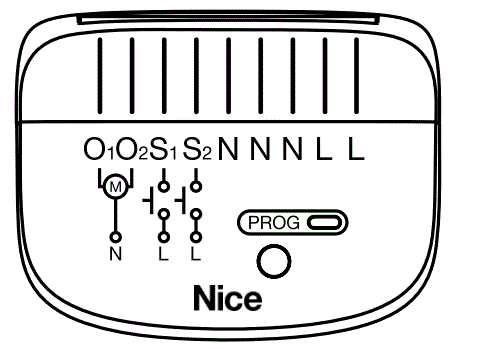
- O1 – 1:a utgångsplint för slutarmotor
- O2 – 2:a utgångsplint för slutarmotor
- S1 – terminal för 1:a omkopplaren (används för att lägga till/ta bort enheten)
- S2 – terminal för 2:a switch (används för att lägga till/ta bort enheten)
- N – terminaler för nollledaren (ansluten internt)
- L – terminaler för spänningsförande kabel (ansluten internt)
- PROG – serviceknapp (används för att lägga till/ta bort enheten och navigera i menyn)
UPPMÄRKSAMHET!
- Riktlinjer för korrekt kabeldragning och ledningsborttagning
- Placera ENDAST kablarna i anslutningsöppningarna på enheten.
- För att ta bort eventuella ledningar, tryck på frigöringsknappen, placerad över skåran(arna)
- Stäng av nätspänningentage (avaktivera säkringen).
- Öppna väggbrytarlådan.
- Anslut med följande diagram.
Kopplingsschema – anslutning med AC-motor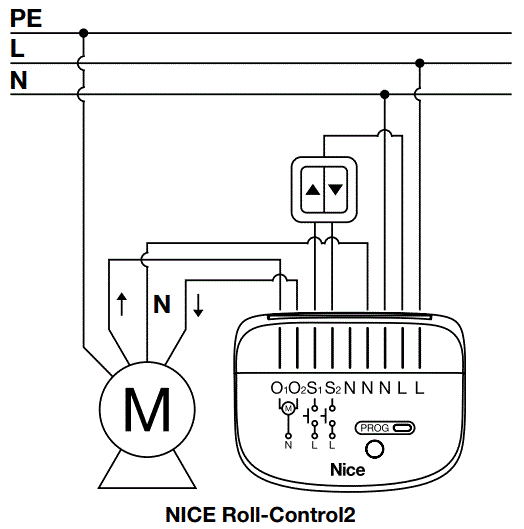
- Kontrollera om enheten är korrekt ansluten.
- Placera enheten i en väggkontaktbox.
- Stäng väggkontakten.
- Slå på nätet voltage.
Notera:
Om du använder Yubii Home, HC3L eller HC3 Hub behöver du inte oroa dig för att ansluta vägbeskrivningarna korrekt. Du kan ändra anvisningarna i guiden och enhetsinställningar i mobilappen.
För att ansluta externa omkopplare/brytare använd vid behov medföljande bygelkablar.
LÄGG TILL I Z-WAVE NÄTVERK
Lägga till (inkludering) – Z-Wave-enhetsinlärningsläge, vilket gör det möjligt att lägga till enheten till det befintliga Z-Wave-nätverket. Lägger till manuellt
Så här lägger du till enheten manuellt i Z-Wave-nätverket:
- Ström enheten.
- Identifiera PROG-knappen eller S1/S2-omkopplarna.
- Ställ huvudkontrollen i (Säkerhet / icke-Säkerhetsläge) tilläggsläge (se handbokens handbok).
- Klicka snabbt på PROG-knappen tre gånger. Om du vill kan du klicka på S1 eller S2 tre gånger.
- Om du lägger till Security S2 Authenticated, mata in PIN-koden (etikett på enheten, även understruken del av DSK på etiketten längst ner på lådan).
- Vänta tills LED-indikatorn blinkar gult.
- Lyckad tillägg kommer att bekräftas av Z-Wave-styrenhetens meddelande och enhetens LED-indikator:
- Grön – framgångsrik (icke-säker, S0, S2 ej autentiserad)
- Magenta – framgångsrik (Security S2 Authenticated)
- Röd – inte framgångsrik
Lägga till med SmartStart
SmartStart-aktiverade produkter kan läggas till i ett Z-Wave-nätverk genom att skanna Z-Wave QR-koden som finns på produkten med en kontrollenhet som ger SmartStart-inkludering. SmartStart-produkten läggs till automatiskt inom 10 minuter efter att den har slagits på inom nätverksområdet.
Så här lägger du till enheten i Z-Wave-nätverket med SmartStart:
- För att kunna använda SmartStart måste din controller stödja Security S2 (se handboken för handkontrollen).
- Ange hela DSK-strängkoden till din controller. Om din kontroller kan skanna QR, skanna QR-koden på etiketten längst ner på lådan.
- Slå på enheten (slå på elnätet voltagoch).
- Lysdioden börjar blinka gult, vänta tills tillagningsprocessen slutar.
- Lyckad tillägg kommer att bekräftas av Z-Wave-styrenhetens meddelande och enhetens LED-indikator:
- Grön – framgångsrik (icke-säker, S0, S2 ej autentiserad),
- Magenta – framgångsrik (Security S2 Authenticated),
- Röd – inte framgångsrik.
Notera:
Om du har problem med att lägga till enheten, vänligen återställ enheten och upprepa tilläggsproceduren.
TA BORT FRÅN Z-WAVE NÄTVERK
Ta bort (uteslutning) – Z-Wave-enhetsinlärningsläge, som gör det möjligt att ta bort enheten från det befintliga Z-Wave-nätverket.
Så här tar du bort enheten från Z-Wave-nätverket:
- Se till att enheten är strömförsörjd.
- Identifiera PROG-knappen eller S1/S2-omkopplarna.
- Ställ huvudregulatorn i borttagningsläge (se regulatorns manual).
- Klicka snabbt på PROG-knappen tre gånger. Om du vill kan du klicka på S1 eller S2 tre gånger inom 10 minuter efter att du har startat enheten.
- Vänta tills borttagningsprocessen är slut.
- Lyckad borttagning bekräftas av Z-Wave-styrenhetens meddelande och enhetens LED-indikator – Röd.
- Att ta bort enheten från Z-Wave-nätverket orsakar inte en fabriksåterställning.
KALIBRERING
Kalibrering är en process under vilken en enhet lär sig läget för gränslägesbrytarna och en motorkarakteristik. Kalibrering är obligatorisk för att enheten korrekt ska känna igen en rullgardinposition.
Proceduren består av en automatisk, full rörelse mellan gränslägesbrytarna (upp, ner och upp igen).
Automatisk kalibrering med hjälp av menyn
- Tryck och håll ned PROG-knappen för att gå in i menyn.
- Släpp knappen när enheten lyser blått.
- Klicka snabbt på knappen för att bekräfta.
- Enheten kommer att utföra kalibreringsprocessen och slutföra en hel cykel – upp, ner och upp igen. Under kalibreringen blinkar lysdioden blått.
- Om kalibreringen lyckas kommer LED-indikatorn att lysa grönt, om kalibreringen misslyckades kommer LED-indikatorn att lysa rött.
- Testa om positioneringen fungerar korrekt.
Automatisk kalibrering med parametern
- Ställ in parameter 150 till 3.
- Enheten kommer att utföra kalibreringsprocessen och slutföra en hel cykel – upp, ner och upp igen. Under kalibreringen blinkar lysdioden blått.
- Om kalibreringen lyckas kommer LED-indikatorn att lysa grönt, om kalibreringen misslyckades kommer LED-indikatorn att lysa rött.
- Testa om positioneringen fungerar korrekt.
Notera:
Om du använder Yubii Home, HC3L eller HC3 Hub kan du utföra kalibrering från guiden eller enhetsinställningarna i mobilappen.
Notera:
Du kan stoppa kalibreringsprocessen när som helst genom att klicka på en prog-knapp eller externa tangenter.
Notera:
Om kalibreringen misslyckas kan du manuellt ställa in tider för upp- och nedrörelser (parametrarna 156 och 157).
Manuell placering av lameller i persiennerläge
- Ställ in parameter 151 på 1 (90°) eller 2 (180°), beroende på lamellernas rotationsförmåga.
- Som standard är tiden för övergång mellan extrempositioner inställd på 15 (1.5 sekunder) i parameter 152.
- Vrid spjälorna mellan ytterlägen med hjälp av
 or
or byta:
byta:
- Om en blind efter hela cykeln börjar röra sig uppåt eller nedåt – minska värdet på parameter 152,
- Om lamellerna inte når ändlägen efter hela cykeln – öka värdet på parameter 152,
- Upprepa föregående steg tills tillfredsställande positionering uppnåtts.
- Testa om positioneringen fungerar korrekt. Korrekt konfigurerade lameller bör inte tvinga persiennerna att röra sig upp eller ner.
ANVÄNDA ENHETEN
- Enheten gör det möjligt att ansluta omkopplare till S1- och S2-terminalerna.
- Dessa kan vara monostabila eller bistabila omkopplare.
- Omkopplarknappar är ansvariga för att hantera persiennens rörelse.
Beskrivning:
 – Switch ansluten till S1-terminalen
– Switch ansluten till S1-terminalen – Switch ansluten till S2-terminalen
– Switch ansluten till S2-terminalen
Allmänna tips:
- Du kan utföra/stoppa rörelse eller ändra riktning med hjälp av switch/es
- Om du ställer in alternativet för blomkrukaskydd kommer nedåtrörelsen endast att utföras till en definierad nivå
- Om du bara kontrollerar en persiennposition (inte lamellrotation) kommer lamellerna tillbaka till sin tidigare position (i bländarnivå 0-95%).
Monostabila omkopplare – klicka för att flytta Example av switchens design:

| Monostabila omkopplare – klicka för att flytta | |
| Parameter: | 20. |
| Värde: | 0 |
| Parameter: | 151. Rullgardin, Markis, Pergola eller Gardin |
| Beskrivning: | 1×klick 1×klick Hålla Hålla |
| Tillgänglig värden: | 0 |
| Parameter: | 151. Persienn |
| Beskrivning: | 1×klick 1×klick Hålla Hålla |
| Tillgänglig värden: | 1 eller 2 |
Favoritposition – tillgänglig
Monostabila omkopplare – håll för att flytta Example av switchens design:
| Monostabila omkopplare – håll nere för att flytta | |
| Parameter: | 20. |
| Värde: | 1 |
| Parameter: | 151. Rullgardin, Markis, Pergola eller Gardin |
| Beskrivning: | 1×klick Hålla Hålla |
| Tillgänglig värden: | 0 |
| Parameter: | 151. Persienn |
| Beskrivning: | 1×klick Hålla Hålla |
| Tillgänglig värden: | 1 eller 2 |
Favoritposition – tillgänglig
Om du håller ner strömbrytaren längre än lamellens rörelsetid + ytterligare 4 sekunder (standard 1,5s+4s =5,5s) kommer enheten att gå i gränsläge. I så fall gör det ingenting att släppa strömbrytaren.
Enkel monostabil strömbrytare
Example av switchens design:
| Enkel monostabil strömbrytare | |
| Parameter: | 20. |
| Värde: | 3 |
| Parameter: | 151. Rullgardin, Markis, Pergola eller Gardin |
| Beskrivning: | 1×klick-omkopplare – Initiera rörelse till ändläge Nästa klick – stopp
Ett klick till – Initiera rörelse till motsatt gränsläge 2×klick eller växla – Favoritposition Håll – Starta rörelse tills den släpps |
| Tillgänglig värden: | 0 |
| Parameter: | 151. venetiansk |
| Beskrivning: | 1×klick-omkopplare – Initiera rörelse till ändläge Nästa klick – stopp
Ett klick till – Initiera rörelse till motsatt gränsläge 2×klick eller växla – Favoritposition Håll – Starta rörelse tills den släpps |
| Tillgänglig värden: | 1 eller 2 |
Favoritposition – tillgänglig
Bistabila omkopplare
Example av switchens design:

| Bistabil växlar | |
| Parameter: | 20. |
| Värde: | 3 |
| Parameter: | 151. Rullgardin, Markis, Pergola eller Gardin |
| Beskrivning: | 1×klick (krets stängd) – Initiera rörelse till ändläge Klicka sedan på samma – Stopp
samma strömbrytare (kretsen öppen) |
| Tillgänglig värden: | 0 |
| Parameter: | 151. venetiansk |
| Beskrivning: | 1×klick (krets stängd) – Initiera rörelse till ändläge Klicka sedan på samma – Stopp
samma strömbrytare (kretsen öppen) |
| Tillgänglig värden: | 1 eller 2 |
Favoritposition – ej tillgänglig
Enkel bistabil strömbrytare
Example av switchens design:
| Enkel bistabil strömbrytare | |
| Parameter: | 20. |
| Värde: | 4 |
| Parameter: | 151. Rullgardin, Markis, Pergola eller Gardin |
| Beskrivning: | 1×klick-omkopplare – Initiera rörelse till ändläge Nästa klick – stopp
Ett klick till – Initiera rörelse till motsatt gränsläge Nästa klick – stoppa |
| Tillgänglig värden: | 0 |
| Parameter: | 151. venetiansk |
| Beskrivning: | 1×klick-omkopplare – Initiera rörelse till ändläge Nästa klick – stopp
Ett klick till – Initiera rörelse till motsatt gränsläge Nästa klick – stoppa |
| Tillgänglig värden: | 1 eller 2 |
Favoritposition – ej tillgänglig
Trelägesbrytare
Example av switchens design:
| Bistabil växlar | |
| Parameter: | 20. |
| Värde: | 5 |
| Parameter: | 151. Rullgardin, Markis, Pergola eller Gardin |
| Beskrivning: | 1×klick – Initiera rörelse till gränsläget i den valda riktningen tills omkopplaren väljer stoppkommandot |
| Tillgänglig värden: | 0 |
| Parameter: | 151. venetiansk |
| Beskrivning: | 1×klick – Initiera rörelse till gränsläget i den valda riktningen tills omkopplaren väljer stoppkommandot |
| Tillgänglig värden: | 1 eller 2 |
Favoritposition – inte tillgänglig
Favoritposition
- Din enhet har en inbyggd mekanism för att ställa in dina favoritpositioner.
- Du kan aktivera den genom att dubbelklicka på de monostabila switcharna som är anslutna till enheten eller från mobilgränssnittet (mobilappen).
Favoritposition för rullgardin
- Du kan definiera favoritpositionen för mörkarna. Det kan ställas in i parameter 159. Standardvärdet är satt till 50%.
Favorit lamellposition
- Du kan definiera favoritpositionen för lamellvinkeln. Det kan ställas in i parameter 160. Standardvärdet är satt till 50%.
Grytskydd
- Din enhet har en inbyggd mekanism för att skydda t.example, blommor på fönsterbrädan.
- Detta är den så kallade virtuella gränslägesbrytaren.
- Du kan ställa in dess värde i parameter 158.
- Standardvärdet är 0 – detta betyder att rullgardinen kommer att röra sig mellan de maximala ändlägena.
LED-indikatorer
- Den inbyggda lysdioden visar enhetens aktuella status. När enheten är påslagen:
| Färg | Beskrivning |
| Grön | Enhet tillagd till Z-Wave-nätverket (icke-säker, S0, S2 inte autentiserad) |
| Magenta | Enhet har lagts till i Z-Wave-nätverket (Security S2 Authenticated) |
| Röd | Enheten har inte lagts till i Z-Wave-nätverket |
| Blinkande cyan | Uppdatering pågår |
Menyn gör det möjligt att utföra åtgärder. Så här använder du menyn:
- Stäng av nätspänningentage (avaktivera säkringen).
- Ta bort enheten från väggkontakten.
- Slå på nätet voltage.
- Tryck och håll ned PROG-knappen för att gå in i menyn.
- Vänta tills lysdioden indikerar önskad menyposition med färg:
- BLÅ – autokalibrering
- GUL – fabriksåterställning
- Släpp snabbt och klicka på PROG-knappen igen.
- Efter att ha klickat på PROG-knappen kommer LED-indikatorn att bekräfta menypositionen genom att blinka.
ÅTERSTÄLLNING TILL FABRIKSFEL
Återställa enheten till fabriksinställningarna:
Återställningsproceduren gör det möjligt att återställa enheten till dess fabriksinställningar, vilket innebär att all information om Z-Wave-styrenheten och användarkonfigurationen kommer att raderas.
Använd denna procedur endast när nätverkets primära styrenhet saknas eller på annat sätt inte fungerar.
- Stäng av nätspänningentage (avaktivera säkringen).
- Ta bort enheten från väggkontakten.
- Slå på nätet voltage.
- Tryck och håll ned PROG-knappen för att gå in i menyn.
- Vänta tills LED-indikatorn lyser gult.
- Släpp snabbt och klicka på PROG-knappen igen.
- Under fabriksåterställningen kommer LED-indikatorn att blinka gult.
- Efter några sekunder kommer enheten att startas om, som är signalledd med den röda LED-indikatorns färg.
ENERGIMÄTNING
- Enheten möjliggör övervakning av energiförbrukningen. Data skickas till Z-Wave-styrenheten.
- Mätning utförs med den mest avancerade mikrokontrollertekniken, vilket säkerställer maximal noggrannhet och precision (+/- 5% för belastningar större än 10W).
- Elektrisk energi – energi som förbrukas av en enhet genom tiden.
- Elkonsumenter i hushållen faktureras av leverantörer baserat på aktiv effekt som används under en given tidsenhet. Mäts oftast i kilowatt-timmar [kWh].
- En kilowattimme är lika med en kilowatt ström förbrukad under en timme, 1kWh = 1000Wh.
- Återställa förbrukningsminne:
- Enheten kommer att radera energiförbrukningsdata vid fabriksåterställning.
KONFIGURATION
Association (länkande enheter) – direkt kontroll av andra enheter inom Z-Wave-systemets nätverk. Föreningar tillåter:
- Rapportera enhetsstatus till Z-Wave-styrenheten (med hjälp av Lifeline Group),
- Skapa enkel automatisering genom att styra andra 4:e enheter utan deltagande av huvudkontrollern (med hjälp av grupper som tilldelats åtgärder på enheten).
Notera.
Kommandon som skickas till den andra associeringsgruppen återspeglar knappfunktion enligt enhetskonfiguration,
t.ex. att starta rullgardinsrörelsen med knappen kommer att skicka ramen ansvarig för samma åtgärd.
Enheten tillhandahåller associering av 2 grupper:
- 1:a associationsgruppen – "Lifeline" rapporterar enhetens status och gör det möjligt att tilldela endast en enda enhet (huvudkontroller som standard).
- 2:a föreningsgruppen – "Fönstertäckning" är avsedd för gardiner eller persienner som låter användaren kontrollera mängden ljus som går genom fönster.
Enheten tillåter styrning av 5 vanliga eller flerkanaliga enheter för 2:a associationsgruppen, medan "Lifeline" är reserverad enbart för regulatorn och därför kan endast 1 nod tilldelas.
Så här lägger du till en association:
- Gå till Inställningar.
- Gå till Enheter.
- Välj relevant enhet från listan.
- Välj fliken Associationer.
- Ange till vilken grupp och vilka enheter som ska associeras.
- Spara dina ändringar.
| Associationsgrupp 2: "Fönstertäckning"-status och kommando-ID-värde.
Fönster som täcker kalibreringsstatus och kommando-ID-värde. |
||||
| Id | Kalibreringsstatus | Fönstertäckande namn | Fönstertäcknings-id | |
|
Id_Roller |
0 | Enheten är inte kalibrerad | OUT_BOTTOM_1 | 12 (0x0C) |
| 1 | Autokalibreringen lyckades | UT_ NEDAN _2 | 13 (0x0D) | |
| 2 | Autokalibrering misslyckades | OUT_BOTTOM_1 | 12 (0x0C) | |
| 4 | Manuell kalibrering | UT_ NEDAN _2 | 13 (0x0D) | |
|
Id_Slat |
0 | Enheten är inte kalibrerad | HORIZONTAL_SLATS_ANGLE_1 | 22 (0x16) |
| 1 | Autokalibreringen lyckades | HORIZONTAL_SLATS_ANGLE_2 | 23 (0x17) | |
| 2 | Autokalibrering misslyckades | HORIZONTAL_SLATS_ANGLE_1 | 22 (0x16) | |
| 4 | Manuell kalibrering | HORIZONTAL_SLATS_ANGLE_2 | 23 (0x17) | |
| Driftläge: Rullgardin, Markis, Pergola, Gardin
(parameter 151 värde = 0) |
||||||
| Växlingstyp
Parameter (20) |
Växla | Ett klick | Dubbelklicka | |||
| Värde | Namn |
S1 eller S2 |
Kommando | ID | Kommando | ID |
| 0 | Monostabila omkopplare – klicka för att flytta | Fönster som täcker Startnivåändring
Fönster som täcker stoppnivåändring |
Id_Roller |
Fönstertäckning Set Level |
Id_Roller |
|
| 1 | Monostabila omkopplare – håll nere för att flytta | |||||
| 2 | Enkel monostabil strömbrytare | |||||
| 3 | Bistabila brytare | – | – | – | – | |
| 5 | Trelägesbrytare | – | – | – | – | |
| Växlingstyp
Parameter (20) |
Växla | Hålla | Släppa | |||
| Värde | Namn |
S1 eller S2 |
Kommando | ID | Kommando | ID |
| 0 | Monostabila omkopplare – klicka för att flytta | Fönster som täcker Startnivåändring
Fönster som täcker stoppnivåändring |
Id_Roller |
Fönster som täcker stoppnivåändring |
Id_Roller |
|
| 1 | Monostabila omkopplare – håll nere för att flytta | |||||
| 2 | Enkel monostabil strömbrytare | |||||
| 3 | Bistabila brytare | – | – | – | – | |
| 5 | Trelägesbrytare | – | – | – | – | |
| Switch typ Parameter (20) |
Växla |
Byt tillståndsändring när välten inte rör sig | Byt tillståndsändring när välten inte rör sig | |||
| Värde | Namn |
S1 eller S2 |
Kommando | ID | Kommando | ID |
| 4 | Enkel bistabil strömbrytare | Fönster som täcker Startnivåändring | Id_Roller | Fönster som täcker stoppnivåändring | Id_Rollerv | |
| Driftläge: Persienn 90°
(param 151 = 1) eller persienn 180° (param 151 = 2) |
||||||
| Växlingstyp
Parameter (20) |
Växla | Ett klick | Dubbelklicka | |||
| Värde | Namn |
S1 eller S2 |
Kommando | ID | Kommando | ID |
| 0 | Monostabila omkopplare – klicka för att flytta | Fönster som täcker Startnivåändring
Fönster som täcker stoppnivåändring |
Id_Roller |
Fönstertäckning Set Level |
Id_Roller Id_Slat |
|
| 1 | Monostabila omkopplare – håll nere för att flytta | Id_Slat | ||||
| 2 | Enkel monostabil strömbrytare | Id_Roller | ||||
| 3 | Bistabila brytare | – | – | – | – | |
| 5 | Trelägesbrytare | – | – | – | – | |
| Växlingstyp
Parameter (20) |
Växla | Ett klick | Dubbelklicka | |||
| Värde | Namn | Kommando | ID | Kommando | ID | |
| 0 | Monostabila omkopplare – klicka för att flytta | Fönster som täcker Startnivåändring
Fönster som täcker stoppnivåändring |
Id_Roller |
Fönstertäckning Set Level |
Id_Slat | |
| 1 | Monostabila omkopplare – håll nere för att flytta | Id_Slat | Id_Roller | |||
| 2 | Enkel monostabil strömbrytare | S1 eller S2 | Id_Roller | Id_Slat | ||
| 3 | Bistabila brytare | Fönsteröverdrag | Id_Roller | Fönsteröverdrag | Id_Roller | |
| Byt startnivå | Stoppa nivåändring | |||||
| 5 | Trelägesbrytare | Fönsteröverdrag | Id_Roller | Fönsteröverdrag | Id_Roller | |
| Byt startnivå | Stoppa nivåändring | |||||
| Switch typ Parameter (20) |
Växla |
Byt tillståndsändring när välten inte rör sig | Byt tillståndsändring när välten inte rör sig | |||
| Värde | Namn |
S1 eller S2 |
Kommando | ID | Kommando | ID |
| 4 | Enkel bistabil strömbrytare | Fönster som täcker Startnivåändring | Id_Roller | Fönster som täcker stoppnivåändring | Id_Rollerv | |
AVANCERADE PARAMETRAR
- Enheten gör det möjligt att anpassa driften till användarens behov med hjälp av konfigurerbara parametrar.
- Inställningarna kan justeras via Z-Wave-kontrollen som enheten läggs till. Sättet att justera dem kan variera beroende på styrenhet.
- I NICE-gränssnittet är enhetskonfiguration tillgänglig som en enkel uppsättning alternativ i avsnittet Avancerade inställningar.
Så här konfigurerar du enheten:
- Gå till Inställningar.
- Gå till Enheter.
- Välj relevant enhet från listan.
- Välj fliken Avancerat eller Parametrar.
- Välj och ändra parametern.
- Spara dina ändringar.
| Avancerade parametrar | |||
| Parameter: | 20. Växlingstyp | ||
| Beskrivning: | Denna parameter bestämmer med vilka omkopplartyper och i vilket läge S1- och S2-ingångarna fungerar. | ||
| Tillgänglig inställningar: | 0 – Monostabila omkopplare – klicka för att flytta 1 – Monostabila switchar – håll ned för att flytta 2 – Enkel monostabil switch
3 – Bistabila brytare 4 – Enkel bistabil strömbrytare 5 – Trelägesbrytare |
||
| Standardinställning: | 0 (standardvärde) | Parameterstorlek: | 1 [byte] |
| Parameter: | 24. Knapparnas orientering | ||
| Beskrivning: | Denna parameter gör det möjligt att omvända knapparnas funktion. | ||
| Tillgänglig inställningar: | 0 – standard (första knappen UPP, 1:a knappen NER)
1 – omvänd (1:a knappen NED, 2:a knappen UPP) |
||
| Standardinställning: | 0 (standardvärde) | Parameterstorlek: | 1 [byte] |
| Parameter: | 25. Utgångars orientering | ||
| Beskrivning: | Denna parameter tillåter att O1 och O2 reverseras utan att ändra kablarna (t.ex. vid ogiltig motoranslutning). | ||
| Tillgänglig inställningar: | 0 – standard (O1 – UPP, O2 – NER)
1 – omvänd (O1 – NED, O2 – UPP) |
||
| Standardinställning: | 0 (standardvärde) | Parameterstorlek: | 1 [byte] |
| Parameter: | 40. Första knappen – scener skickade | ||
| Beskrivning: | Den här parametern bestämmer vilka åtgärder som leder till att scen-ID:n som tilldelats dem skickas. Värden kan kombineras (t.ex. 1+2=3 betyder att scener för enkel- och dubbelklick skickas).
Aktivering av scener för trippelklick inaktiverar enheten i inlärningsläge genom att trippelklicka. |
||
| Tillgänglig inställningar: | 0 – Ingen scen aktiv
1 – Knapp nedtryckt 1 gång 2 – Knapp nedtryckt 2 gånger 4 – Knapp nedtryckt 3 gånger 8 – Håll ner tangenten och släpp tangenten |
||
| Standardinställning: | 15 (Alla scener aktiva) | Parameterstorlek: | 1 [byte] |
| Parameter: | 41. Andra knappen – scener skickade | ||
| Beskrivning: | Den här parametern bestämmer vilka åtgärder som leder till att scen-ID:n som tilldelats dem skickas. Värden kan kombineras (t.ex. 1+2=3 betyder att scener för enkel- och dubbelklick skickas).
Aktivering av scener för trippelklick inaktiverar enheten i inlärningsläge genom att trippelklicka. |
||
| Tillgänglig inställningar: | 0 – Ingen scen aktiv
1 – Knapp nedtryckt 1 gång 2 – Knapp nedtryckt 2 gånger 4 – Knapp nedtryckt 3 gånger 8 – Håll ner tangenten och släpp tangenten |
||
| Standardinställning: | 15 (Alla scener aktiva) | Parameterstorlek: | 1 [byte] |
| Parameter: | 150. Kalibrering | ||
| Beskrivning: | För att starta automatisk kalibrering, välj värdet 3. När kalibreringsprocessen är framgångsrik får parametern värdet 1. När den automatiska kalibreringen misslyckas tar parametern värdet 2.
Om övergångstiderna för enheten ändras manuellt i parametern (156/157), kommer parameter 150 att ta värdet 4. |
||
| Tillgänglig inställningar: | 0 – Enheten är inte kalibrerad
1 – Autokalibrering lyckad 2 – Autokalibrering misslyckades 3 – Kalibreringsprocess 4 – Manuell kalibrering |
||
| Standardinställning: | 0 (standardvärde) | Parameterstorlek: | 1 [byte] |
| Parameter: | 151. Driftläge | ||
| Beskrivning: | Denna parameter låter dig justera driften, beroende på den anslutna enheten.
Vid persienner måste även lamellernas rotationsvinkel väljas. |
||
| Tillgänglig inställningar: | 0 – Rullgardin, Markis, Pergola, Gardin 1 – Persienn 90°
2 – Persienn 180° |
||
| Standardinställning: | 0 (standardvärde) | Parameterstorlek: | 1 [byte] |
| Parameter: | 152. Persienn – lameller full varvtid | ||
| Beskrivning: | För persienner bestämmer parametern tidpunkten för hela varvcykeln för lamellerna.
Parametern är irrelevant för andra lägen. |
||
| Tillgänglig inställningar: | 0-65535 (0 – 6553.5 s, var 0.1 s) – tid för tur | ||
| Standardinställning: | 15 (1.5 sekunder) | Parameterstorlek: | 2 [byte] |
| Parameter: | 156. Time of up-rörelse | ||
| Beskrivning: | Denna parameter bestämmer hur lång tid det tar att nå full öppning.
Värdet ställs in automatiskt under kalibreringsprocessen. Den bör ställas in manuellt vid problem med autokalibreringen. |
||
| Tillgänglig inställningar: | 0-65535 (0 – 6553.5 s, var 0.1 s) – tid för tur | ||
| Standardinställning: | 600 (60 sekunder) | Parameterstorlek: | 2 [byte] |
| Parameter: | 157. Tid för nedrörelse | ||
| Beskrivning: | Denna parameter bestämmer hur lång tid det tar att nå full stängning. Värdet ställs in automatiskt under kalibreringsprocessen.
Den bör ställas in manuellt vid problem med autokalibreringen. |
||
| Tillgänglig inställningar: | 0-65535 (0 – 6553.5 s, var 0.1 s) – tid för tur | ||
| Standardinställning: | 600 (60 sekunder) | Parameterstorlek: | 2 [byte] |
| Parameter: | 158. Virtuell gränslägesbrytare. Krukskyddet | ||
| Beskrivning: | Denna parameter låter dig ställa in en fast miniminivå för att sänka slutaren.
Till exempelample, för att skydda en blomkruka som ligger på en fönsterbräda. |
||
| Tillgänglig inställningar: | 0-99 | ||
| Standardinställning: | 0 (standardvärde) | Parameterstorlek: | 1 [byte] |
| Parameter: | 159. Favoritposition – öppningsnivå | ||
| Beskrivning: | Denna parameter låter dig definiera din favoritbländarnivå. | ||
| Tillgänglig inställningar: | 0-99
0xFF – Funktionalitet inaktiverad |
||
| Standardinställning: | 50 (standardvärde) | Parameterstorlek: | 1 [byte] |
| Parameter: | 160. Favoritposition – lamellvinkel | ||
| Beskrivning: | Denna parameter låter dig definiera din favoritposition för lamellvinkeln.
Parametern används endast för persienner. |
||
| Tillgänglig inställningar: | 0-99
0xFF – Funktionalitet inaktiverad |
||
| Standardinställning: | 50 (standardvärde) | Parameterstorlek: | 1 [byte] |
Z-WAVE SPECIFIKATION
- Indikator CC - tillgängliga indikatorer
- Indikator-ID – 0x50 (Identifiera)
- Indikator CC – tillgängliga egenskaper
| Z-Wave specifikation | ||
| Fastighets-ID | Beskrivning | Värden och krav |
|
0x03 |
Växling, På/Av-perioder |
Börjar växla mellan PÅ och AV Används för att ställa in varaktigheten av en På/Av-period.
Tillgängliga värden: • 0x00 .. 0xFF (0 .. 25.5 sekunder) Om detta anges, MÅSTE även På / Av-cyklerna anges. |
|
0x04 |
Växling, På/Av-cykler |
Används för att ställa in antalet på/av-perioder.
Tillgängliga värden: • 0x00 .. 0xFE (0 .. 254 gånger) • 0xFF (indikerar tills stopp) Om detta anges, MÅSTE även På / Av-perioden anges. |
|
0x05 |
Växla, I tid inom en På/Av-period |
Används för att ställa in längden på På-tiden under en På/Av-period.
Det tillåter asymmetiska på/av-perioder. Tillgängliga värden • 0x00 (symmetrisk På/Av-period – På-tid lika med Av-tid) • 0x01 .. 0xFF (0.1 .. 25.5 sekunder) Example: 300ms ON och 500ms OFF uppnås genom att ställa in På/Av-period (0x03) = 0x08 och På-tid inom en På/Av-period (0x05) = 0x03 Detta värde ignoreras om På/Av-perioder inte är definierade. Detta värde ignoreras om värdet för på / av-perioder är mindre än detta värde. |
Kommandoklasser som stöds
| Kommandoklasser som stöds | ||
| Kommandoklass | Version | Säkra |
| COMMAND_CLASS_APPLICATION_STATUS [0x22] | V1 | |
| COMMAND_CLASS_ZWAVEPLUS_INFO [0x5E] | V2 | |
| COMMAND_CLASS_WINDOW_COVERING [0x6A] | V1 | JA |
| COMMAND_CLASS_SWITCH_MULTILEVEL [0x26] | V4 | JA |
| COMMAND_CLASS_ASSOCIATION [0x85] | V2 | JA |
| COMMAND_CLASS_MULTI_CHANNEL ASSOCIATION [0x8E] | V3 | JA |
| COMMAND_CLASS_ASSOCIATION_GRP_INFO [0x59] | V3 | JA |
| COMMAND_CLASS_TRANSPORT_SERVICE [0x55] | V2 | |
| COMMAND_CLASS_VERSION [0x86] | V3 | JA |
| COMMAND_CLASS_MANUFACTURER_SPECIFIC [0x72] | V2 | JA |
| COMMAND_CLASS_DEVICE_RESET_LOCALLY [0x5A] | V1 | JA |
| COMMAND_CLASS_POWERLEVEL [0x73] | V1 | JA |
| COMMAND_CLASS_SECURITY [0x98] | V1 | |
| COMMAND_CLASS_SECURITY_2 [0x9F] | V1 | |
| COMMAND_CLASS_METER [0x32] | V3 | JA |
| COMMAND_CLASS_CONFIGURATION [0x70] | V4 | JA |
| COMMAND_CLASS_NOTIFICATION [0x71] | V8 | JA |
| COMMAND_CLASS_PROTECTION [0x75] | V2 | JA |
| COMMAND_CLASS_CENTRAL_SCENE [0x5B] | V3 | JA |
| COMMAND_CLASS_FIRMWARE_UPDATE_MD [0x7A] | V5 | JA |
| COMMAND_CLASS_SUPERVISION [0x6C] | V1 | |
| COMMAND_CLASS_INDICATOR [0x87] | V3 | JA |
| COMMAND_CLASS_BASIC [0x20] | V2 | JA |
Grundläggande CC
| Grundläggande CC | |||
| Kommando | Värde | Mappningskommando | Kartläggningsvärde |
| Grundsats | [0xFF] | Flernivåbrytarsats | [0xFF] |
| Grundsats | [0x00] | Flernivåbrytarsats | Flernivåbrytarsats |
| Grundsats | [0x00] till [0x63] | Byt startnivå
(Upp ner) |
[0x00], [0x63] |
| Basic Get | Multilevel Switch Get | ||
| Grundrapport
(Aktuellt värde och målvärde MÅSTE ställas in på 0xFE om inte positionsmedveten.) |
Multilevel Switch -rapport | ||
Meddelande CC
Enheten använder en Notification Command Class för att rapportera olika händelser till styrenheten ("Lifeline" Group).
Skydd CC
Protection Command Class tillåter att förhindra lokal eller fjärrstyrning av utgångarna.
| Skydd CC | |||
| Typ | Ange | Beskrivning | Antydan |
| Lokal | 0 | Oskyddad – Enheten är inte skyddad,
och kan användas normalt via användargränssnittet. |
Knappar kopplade till utgångar. |
| Lokal | 2 | Ingen operation möjlig – knappen kan inte ändra relätillstånd,
alla andra funktioner är tillgängliga (meny). |
Knappar bortkopplade från utgångar. |
| RF | 0 | Oskyddad – Enheten accepterar och svarar på alla RF-kommandon. | Utgångar kan styras via Z-Wave. |
| RF | 1 | Ingen RF-kontroll – kommandoklass basic och switch binär avvisas, varannan kommandoklass kommer att hanteras. | Utgångar kan inte styras via Z-Wave. |
Mätare CC
| Mätare CC | ||||
| Mätartyp | Skala | Pris typ | Precision | Storlek |
| Elektrisk [0x01] | Electric_kWh [0x00] | Importera [0x01] | 1 | 4 |
Ändra kapacitet
NICE Roll-Control2 använder olika uppsättningar fönstertäckande parameter-ID beroende på värdena för de två parametrarna:
- Kalibreringsstatus (parameter 150),
- Driftläge (parameter 151).
| förändra förmågor | ||
| Kalibreringsstatus (parameter 150) | Driftläge (parameter 151) | Fönster som täcker parameter-ID:n som stöds |
| 0 – Enheten är inte kalibrerad eller
2 – Autokalibrering misslyckades |
0 – Rullgardin, Markis, Pergola, Gardin |
out_bottom (0x0C) |
| 0 – Enheten är inte kalibrerad eller
2 – Autokalibrering misslyckades |
1 – Persienn 90° eller
2 – Rullgardin med inbyggd medbringare 180° |
out_bottom (0x0C) Horisontell lamellvinkel (0x16) |
| 1 – Är autokalibreringen lyckad eller
4 – Manuell kalibrering |
0 – Rullgardin, Markis, Pergola, Gardin |
out_bottom (0x0D) |
| 1 – Är autokalibreringen lyckad eller
4 – Manuell kalibrering |
1 – Persienn 90° eller
2 – Rullgardin med inbyggd medbringare 180° |
out_bottom (0x0D) Horisontell lamellvinkel (0x17) |
- Om någon av parametrarna 150 eller 151 ändras, bör styrenheten utföra en återupptäcktsprocedur
- för att uppdatera uppsättningen av fönstertäckningsparameter-ID:n som stöds.
- Om styrenheten inte har någon möjlighet att återupptäcka, är det nödvändigt att återinkludera noden i nätverket.
Föreningsgrupp Information CC
| Skydd CC | |||
| Grupp | Profile | Kommandoklass & kommando | Gruppnamn |
|
1 |
Allmänt: Livlina (0x00: 0x01) |
DEVICE_RESET_LOCALLY_NOTIFICATION [0x5A 0x01] |
Livlina |
| NOTIFICATION_REPORT [0x71 0x05] | |||
| SWITCH_MULTILEVEL_REPORT [0x26 0x03] | |||
| WINDOW_COVERING_REPORT [0x6A 0x04] | |||
| CONFIGURATION_REPORT [0x70 0x06] | |||
| INDICATOR_REPORT [0x87 0x03] | |||
| METER_REPORT [0x32 0x02] | |||
| CENTRAL_SCENE_CONFIGURATION_ RAPPORT [0x5B 0x06] | |||
|
2 |
Kontroll: KEY01 (0x20: 0x01) |
WINDOW_COVERING_SET [0x6A 0x05] |
Fönsteröverdrag |
| WINDOW_COVERING_START_LVL_ ÄNDRA [0x6A 0x06] | |||
| WINDOW_COVERING_STOP_LVL_ CHANGE [0x6A 0x07] | |||
BESTÄMMELSER
Juridiska meddelanden:
All information, inklusive, men inte begränsat till, information om funktioner, funktionalitet och/eller andra produktspecifikationer kan ändras utan föregående meddelande. NICE förbehåller sig alla rättigheter att revidera eller uppdatera sina produkter, programvara eller dokumentation utan någon skyldighet att meddela någon individ eller enhet.
NICE-logotypen är ett varumärke som tillhör NICE SpA Oderzo TV Italia. Alla andra varumärken och produktnamn som hänvisas till häri är varumärken som tillhör sina respektive ägare.
WEEE-direktivets efterlevnad
 Enheter märkta med denna symbol ska inte slängas med annat hushållsavfall.
Enheter märkta med denna symbol ska inte slängas med annat hushållsavfall.
Den ska överlämnas till tillämplig insamlingsplats för återvinning av elektrisk och elektronisk utrustning.
Försäkran om överensstämmelse Härmed förklarar NICE SpA Oderzo TV Italia att enheten uppfyller de väsentliga kraven och andra relevanta bestämmelser i direktiv 2014/53/EU. Den fullständiga texten till EU-försäkran om överensstämmelse
Härmed förklarar NICE SpA Oderzo TV Italia att enheten uppfyller de väsentliga kraven och andra relevanta bestämmelser i direktiv 2014/53/EU. Den fullständiga texten till EU-försäkran om överensstämmelse
finns på följande internetadress: www.niceforyou.com/en/download?v=18

Dokument/resurser
 |
Trevligt gränssnitt för Roll-Control2-modul [pdf] Bruksanvisning Roll-Control2 Module Interface, Roll-Control2, Module Interface, Interface |
